Uživatelská příručka pro Keynote pro Mac
- Vítejte!
-
- Prezentace na Macu
- Prezentace na samostatném monitoru
- Přehrávání prezentací na Macu přes internet
- Použití dálkového ovladače
- Přehrávání prezentací s více prezentujícími
- Automatické nebo interaktivní přehrávání prezentací
- Přidání a zobrazení poznámek prezentujícího
- Vyzkoušení na Macu
- Zaznamenání prezentací
-
- Použití iCloud Drivu v Keynote
- Export do formátu PowerPoint nebo jiného souborového formátu
- Zmenšení souboru prezentace
- Uložení velké prezentace jako souboru balíčku
- Obnovení starší verze prezentace
- Přesunutí prezentace
- Smazání prezentace
- Ochrana prezentace heslem
- Zamknutí prezentace
- Vytváření a správa vlastních motivů
- Copyright

Přizpůsobení nástrojového panelu aplikace Keynote na Macu
Panel nástrojů v horní části okna Keynote vám při práci s aplikací poskytuje rychlý přístup ke všem potřebným ovládacím prvkům. Tlačítka na nástrojovém panelu můžete přidávat i odstraňovat a také můžete měnit jejich uspořádání.
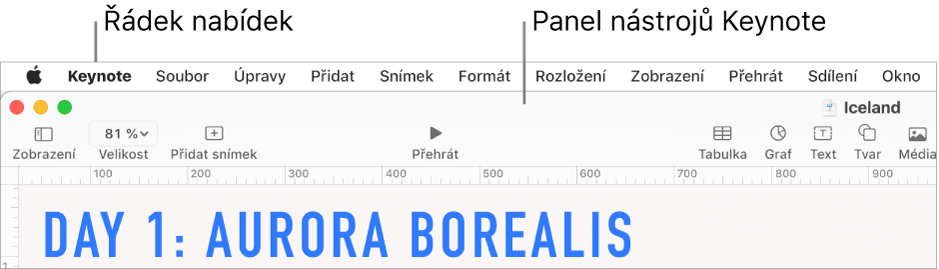
Skrytí nebo zobrazení nástrojového panelu
Použijte příkaz Zobrazení > Skrýt panel nástrojů nebo Zobrazení > Zobrazit panel nástrojů (z nabídky Zobrazení u horního okraje obrazovky).
Přidání, odstranění či přeuspořádat tlačítek na panelu nástrojů
Použijte příkaz Zobrazení > Upravit panel nástrojů (z nabídky Zobrazení u horního okraje obrazovky, nikoli pod tlačítkem Zobrazit na panelu nástrojů).
Proveďte některou z následujících akcí:
Přidání položek na nástrojový panel nebo jejich odstranění: Chcete‑li přidat položku, přetáhněte ji na nástrojový panel. Chcete‑li položku odstranit, odtáhněte ji z nástrojového panelu pryč.
Přeuspořádání položek na nástrojovém panelu: Přetáhněte položku na jiné místo.
Poznámka: Tlačítka na bočních panelech formátování, animace a dokumentů od sebe nelze oddělit; můžete je přesunout pouze společně.
Reset nástrojového panelu: Chcete‑li obnovit výchozí nastavení nástrojového panelu, přetáhněte na něj sadu tlačítek, která se nachází u dolního okraje okna.
Odstranění názvů tlačítek: Klikněte na místní nabídku v dolní části okna a potom vyberte Pouze ikony. Keynote standardně zobrazuje ikony a text.
Klikněte na Hotovo.